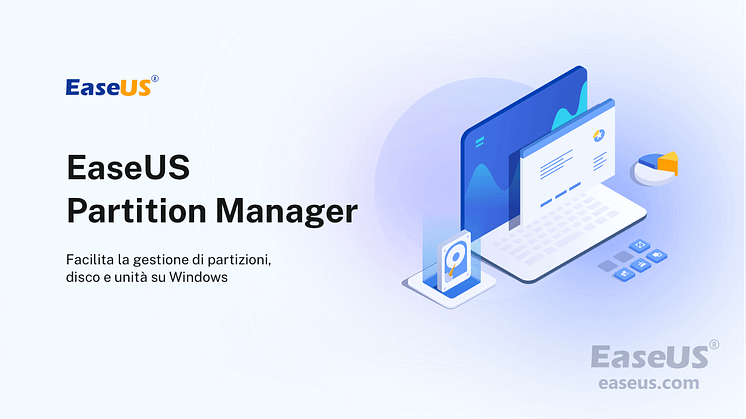
Comunicato stampa -
Quanto tempo richiede l'aggiornamento di Windows 11/10
| Soluzioni praticabili | Risoluzione dei problemi passo dopo passo |
|---|---|
| Quanto tempo richiede l'aggiornamento di Windows 11/10 | L'aggiornamento di Windows 10 su un PC moderno con memoria a stato solido potrebbe richiedere dai 10 ai 20 minuti... |
| Perché l'aggiornamento di Windows 10 richiede così tanto tempo | Una connessione Internet a bassa velocità o download simultanei; Microsoft aggiunge costantemente... |
| 5 correzioni utili per risolvere aggiornamento di Windows11/10 richiede un'eternità | Ottimizza la rete, libera spazio, esegui lo strumento di risoluzione dei problemi di Windows Update, disabilita i programmi di avvio... |
L'aggiornamento di Windows 11/10 richiede troppo tempo
Windows 10 spinge molti aggiornamenti regolari, con alcuni miglioramenti in termini di stabilità e prestazioni, e anche aggiornamenti critici, principalmente su correzioni di bug e nuove brillanti funzionalità. L'aggiornamento di Windows 10 è abbastanza normale e frequente, come due volte al mese. Questo è il punto! Sembri raggiungere di nuovo il momento frustrante, in cui gli aggiornamenti di Windows 10 impiegano ore e ore a scaricarsi e installarsi correttamente sul tuo PC. Quanto tempo impiega l'aggiornamento di Windows? Come farai a saltare un'attesa così lunga?
Quanto tempo richiede l'aggiornamento di Windows 11/10
Tra 10 e 20 minuti
L' aggiornamento di Windows 10 su un PC moderno con memoria a stato solido potrebbe richiedere dai 10 ai 20 minuti. Il processo di installazione potrebbe richiedere più tempo su un disco rigido convenzionale. Inoltre, la dimensione dell'aggiornamento influisce anche sul tempo necessario. Alcuni aggiornamenti sono piccoli e potresti non notarli nemmeno durante l'installazione, altri sono enormi e richiedono molto tempo per l'installazione.
Perché l'aggiornamento di Windows 11/10 richiede così tanto tempo
La quantità di tempo per gli aggiornamenti di Windows può essere influenzata da molteplici fattori.
- Una connessione Internet a bassa velocità o download simultanei
- Un vecchio disco rigido del tuo computer pieno di dati
- Troppi frammenti rallentano l'aggiornamento di Windows 10
- I server di Microsoft vengono sbattuti con molte persone che cercano di scaricare tutte contemporaneamente
- I componenti dell'aggiornamento di Windows potrebbero essere danneggiati
- Il software potrebbe essere in conflitto con l'aggiornamento di Windows
5 soluzioni efficaci per risolvere aggiornamento di Windows11/10 richiede un'eternità
Vedi Windows 10 che dura per sempre in ogni aggiornamento del 2018? Come uno dei loop di schermate blu più visti, che dice "preparando Windows, non spegnere il computer". Essere preparato. Il tuo computer ora sta rallentando, arrancando, congelato e bloccato! Proviamo i seguenti metodi per risolvere il problema di aggiornamento lento di Windows 10.
Metodo 1. Ottimizzare la tua rete
Una connessione Internet più veloce potrebbe risolvere il tuo problema e ridurre la velocità di aggiornamento. Puoi passare a un'altra connessione più veloce aggiornando a una connessione in fibra ottica o acquistando più larghezza di banda dal tuo provider di servizi Internet. Puoi anche provare uno strumento di gestione della larghezza del marchio per assicurarti che risorse di rete sufficienti siano riservate per gli aggiornamenti di Windows 10.
Metodo 2. Liberare spazio sul disco rigido pulendo i file di grandi dimensioni e spazzatura
Gli aggiornamenti di Windows 10 spesso occupano molto spazio sul disco rigido, quindi è necessario assicurarsi che ci sia spazio sufficiente per velocizzare l'installazione. Ciò significa eliminare file spazzatura e file di grandi dimensioni non necessari. Se ci sono molti file in attesa di rimozione, l'eliminazione manuale può essere ingombrante e richiedere molto tempo. In questo caso, puoi utilizzare un software di pulizia per eliminare automaticamente grandi quantità di file contemporaneamente.
Ora scarica questo potente strumento di gestione del disco per risolvere il lento problema di aggiornamento di Windows 10.

Passaggio 1. Scarica e installa EaseUS Partition Master.
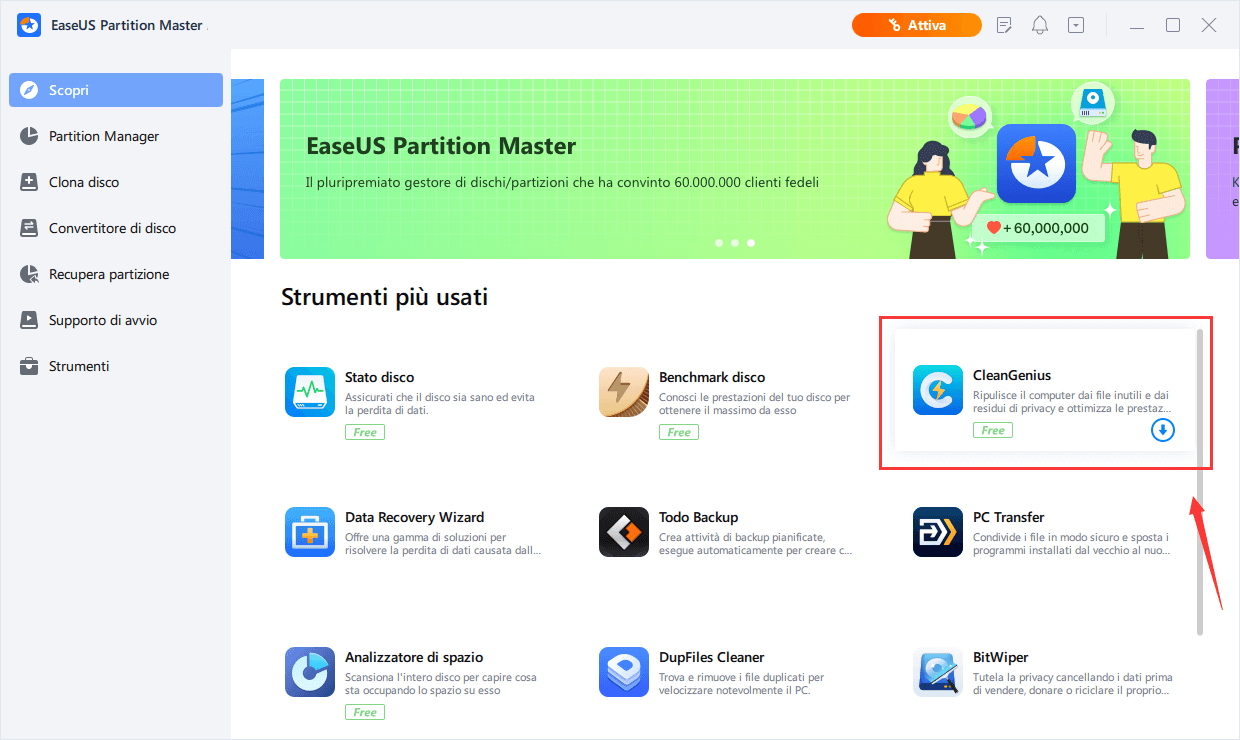
Passaggio 2. Clicca su Scopri e seleziona EaseUS CleanGinus per il download. Non appena installato, clicca su " Pulizia" e su "Scansione" per avviare la pulizia del sistema e riportare il tuo PC come nuovo.
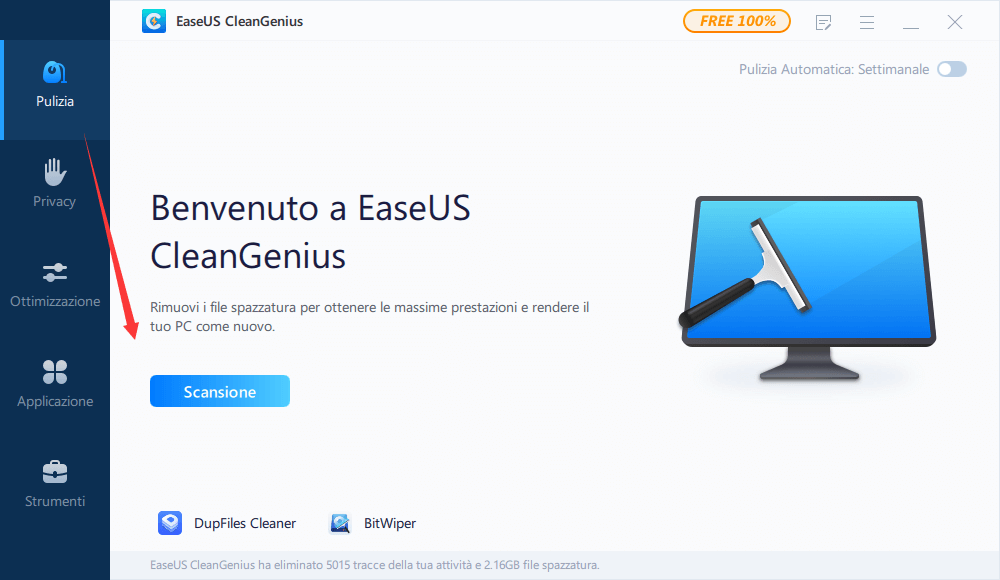
Passaggio 3. Al termine della scansione, seleziona i file di grandi dimensioni inutili e fai clic su "Pulisci" per pulire i file di grandi dimensioni.
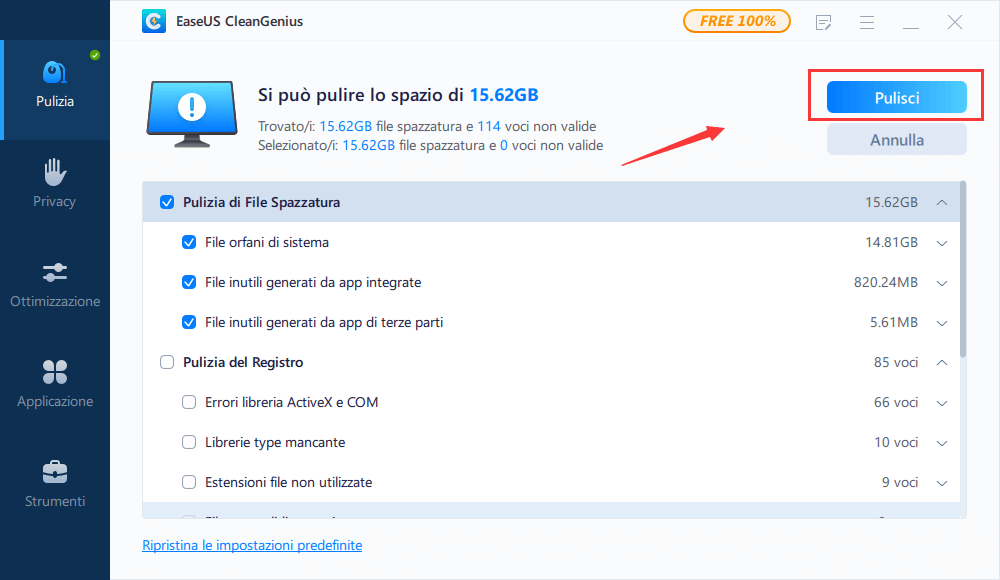
Passaggio 4. Al termine della scansione, clicca su "Fine" per terminare l'operazione.
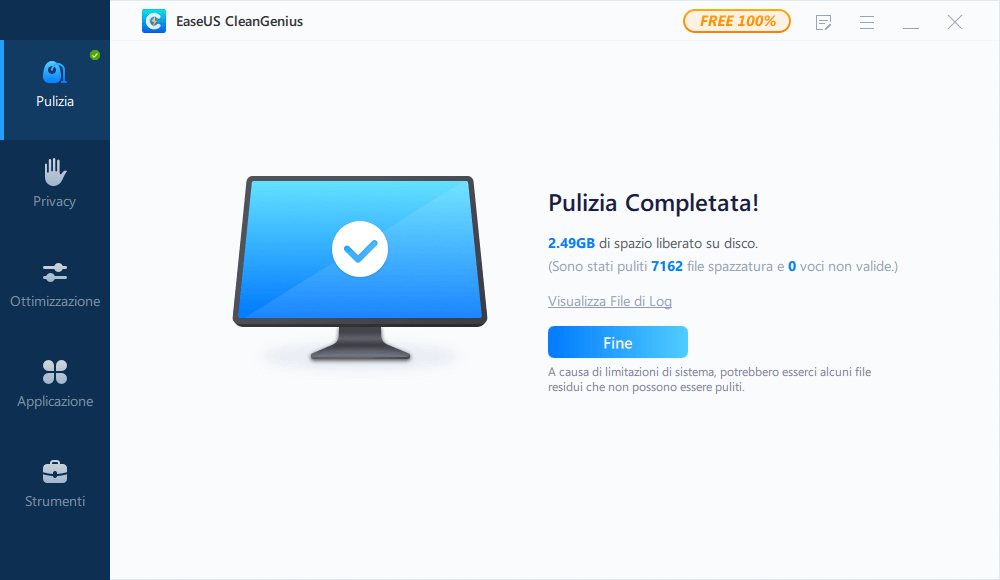
Metodo 3. Correggere gli errori di Windows Update con lo strumento di risoluzione dei problemi di Windows Update
Escludendo i fattori hardware interni, probabilmente sono solo i bug di sistema che proiettano il tuo computer su una schermata blu in cui Windows 10 funziona con un aggiornamento infinito.
Il piccolo programma di Windows chiamato Risoluzione dei problemi di Windows Update può riparare i componenti rotti che potrebbero interrompere l'avanzamento dell'aggiornamento.
Metodo 4. Disabilitare i programmi di avvio in conflitto con l'aggiornamento
Non sai mai che le applicazioni di terze parti sono sempre in conflitto con l'aggiornamento perché capita che si avviino contemporaneamente. Insieme ad applicazioni, servizi e driver stanno facendo lo stesso effetto. Quindi, se ritieni che il problema non derivi da una connessione Internet scadente o da prestazioni scadenti del disco rigido, considera questo fattore e potresti provare a eseguire un avvio pulito di Windows 10 prima di tentare di ottenere il nuovo aggiornamento.
Passaggio 1. Premi i tasti Windows + R per aprire Esegui.
Passaggio 2. Digita msconfig nella casella Esegui e fai clic su OK.
Passaggio 3. Nella configurazione del sistema, fare clic sulla scheda "Servizi".
Passaggio 4. Seleziona la casella Nascondi tutti i servizi Microsoft.
Passaggio 5. Fai clic su "Disabilita tutto".
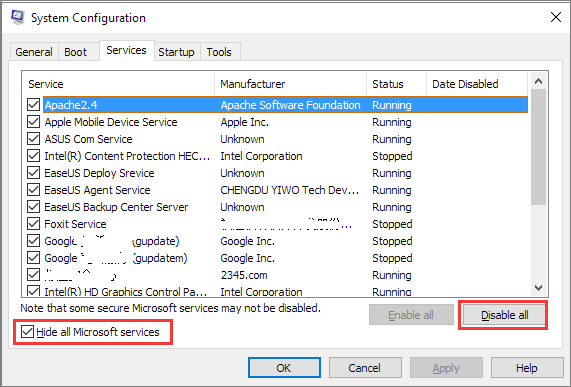
Passaggio 6. Quindi, torna e vai avanti con la scheda Avvio.
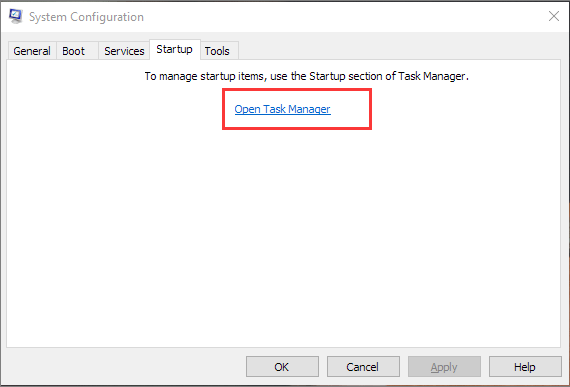
Passaggio 7. Fai clic su Apri Task Manager.
Passaggio 8. Fai clic su qualsiasi programma di avvio sospetto in conflitto con l'aggiornamento e fare clic su "Disabilita".
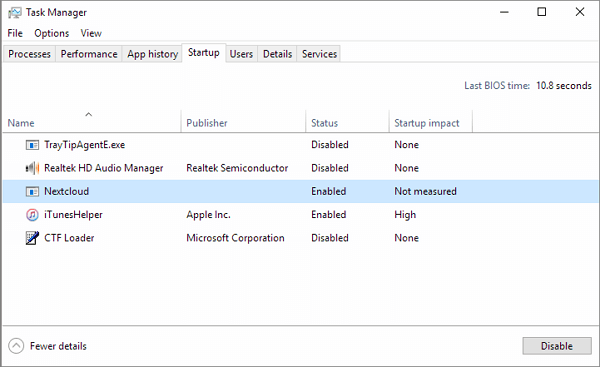
Ripetere il passaggio precedente fino a quando tutti i programmi di avvio in questione non sono stati disabilitati.
Passaggio 9. Chiudi il Task Manager e fare clic su "OK" nella finestra di configurazione del sistema.
Passaggio 10. Riavvia il PC e ottieni il nuovo aggiornamento per la seconda volta.
Clicca qui per viusalizzare tutti i metidi per risolvere il problema dell'aggiornamento di Windows 10/11.

Related links
- Quanto tempo richiede l'aggiornamento di Windows 11/10
- Il PC non si accende, ma la spia della scheda madre è accesa
- Come riparare MBR su hard disk interno ed esterno
- Alternativa gratuita a HDD Regenerator in Windows 10/8/7
- I 5 migliori software affidabili per controllare gratuitamente lo stato del hard disk
- 2024 EaseUS Partition Master + download gratuito della chiave seriale
Argomenti
Tags
Fondata nel 2004, EaseUS è un'azienda software leader a livello internazionale nei settori del recupero dati, del backup dati e della gestione disco, con lo scopo di sviluppare ed esplorare un'esperienza digitale sicura per tutti. Ci stiamo impegnando per innovare e creare una potente ed efficace piattaforma di sicurezza dei dati nel mondo.

